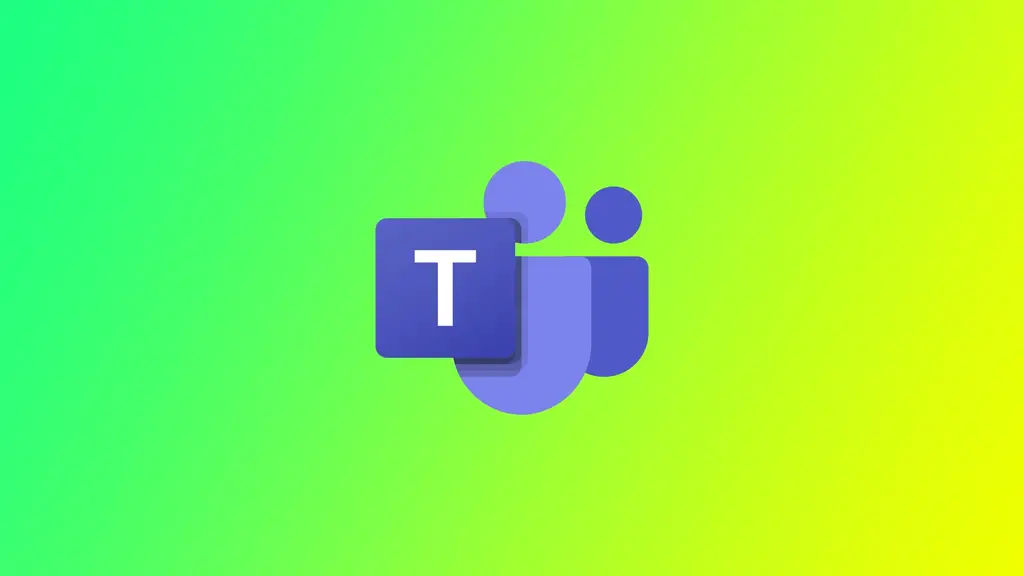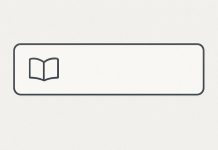Ένα από τα χαρακτηριστικά του Microsoft Teams είναι η δυνατότητα πραγματοποίησης και λήψης κλήσεων, τόσο ήχου όσο και βίντεο, μέσω της πλατφόρμας. Οι αναφορές κλήσεων του Microsoft Teams μπορούν να χρησιμοποιηθούν για την παρακολούθηση της δραστηριότητας των κλήσεων για μια καθορισμένη χρονική περίοδο. Ωστόσο, από προεπιλογή, οι αναφορές κλήσεων του Teams είναι διαθέσιμες μόνο για διάστημα έως και 30 ημερών. Μετά από αυτό, θα πρέπει να καταβάλλετε μεγαλύτερη προσπάθεια για να δείτε το ιστορικό κλήσεων του λογαριασμού σας.
Είναι δυνατόν να ελέγξετε το ιστορικό κλήσεων του Microsoft Teams μετά από 30 ημέρες;
Ναι, ο έλεγχος του ιστορικού κλήσεων του Microsoft Teams μετά από 30 ημέρες είναι δυνατός. Ωστόσο, το ιστορικό κλήσεων του Teams είναι διαθέσιμο μόνο για 30 ημέρες από προεπιλογή. Μετά την περίοδο αυτή, το ιστορικό κλήσεων αρχειοθετείται και είναι προσβάσιμο από τους διαχειριστές αλλά όχι από τους κανονικούς χρήστες.
Για πρόσβαση στο ιστορικό κλήσεων πέραν των 30 ημερών, πρέπει να ζητήσετε από τον διαχειριστή σας να ανακτήσει τα αρχειοθετημένα δεδομένα για εσάς. Ο διαχειριστής σας μπορεί να χρησιμοποιήσει το εργαλείο eDiscovery για να αναζητήσει και να ανακτήσει δεδομένα ιστορικού κλήσεων. Μετά την ανάκτηση, μπορείτε να αποκτήσετε πρόσβαση και να αναλύσετε τα δεδομένα ιστορικού κλήσεων χρησιμοποιώντας οποιαδήποτε εφαρμογή υπολογιστικών φύλλων.
Πώς να ελέγξετε την αναφορά κλήσεων του Microsoft Teams μετά από 30 ημέρες χρησιμοποιώντας το κέντρο διαχείρισης
Όπως αναφέρθηκε παραπάνω, για να αποκτήσετε πρόσβαση στην αναφορά κλήσεων του Microsoft Teams μετά τη διαγραφή του ιστορικού για τους κανονικούς χρήστες, πρέπει να επικοινωνήσετε με τον διαχειριστή της συνδρομής σας. Είναι γεγονός ότι η αναφορά μπορεί να ληφθεί μόνο μέσω του Κέντρου Διαχείρισης. Για να το κάνετε αυτό, θα πρέπει να:
- Ανοίξτε το Κέντρο διαχείρισης Microsoft Teams και συνδεθείτε με το λογαριασμό διαχειριστή σας.
- Επιλέξτε Analytics & Reports από το αριστερό μενού.
- Κάντε κλικ στην επιλογή Αναφορές χρήσης.
- Επιλέξτε τον τύπο της έκθεσης που θέλετε να εξάγετε. Σε αυτή την περίπτωση, επιλέξτε την αναφορά κλήσεων.
- Ορίστε το εύρος ημερομηνιών για την αναφορά. Για πρόσβαση σε αναφορές κλήσεων πέραν των 30 ημερών, επιλέξτε ένα εύρος ημερομηνιών που περιλαμβάνει τις κλήσεις που θέλετε να εξετάσετε.
- Κάντε κλικ στο Run report (Εκτέλεση αναφοράς) για να δείτε την αναφορά.
Σημειώστε ότι αυτή η μέθοδος θα εξάγει όλες τις κλήσεις που πραγματοποιήθηκαν κατά τη διάρκεια αυτής της περιόδου για όλους τους λογαριασμούς που βρίσκονται υπό τον έλεγχο αυτού του λογαριασμού διαχειριστή. Επίσης, αυτή η μέθοδος δεν θα σας επιτρέψει να αποφορτίσετε την αναφορά ως ξεχωριστό αρχείο, αλλά μόνο να την προβάλετε online.
Πώς να ελέγξετε το ιστορικό κλήσεων έως και 30 ημέρες στη Microsoft Teams
Αν χρειαστεί να ελέγξετε πιο πρόσφατες κλήσεις, θα είναι ακόμα πιο εύκολο να το κάνετε στο Microsoft Teams. Αυτές οι πληροφορίες θα πρέπει να είναι διαθέσιμες από προεπιλογή στους κανονικούς χρήστες στο λογαριασμό τους, οπότε δεν θα χρειαστεί να επικοινωνήσετε με το διαχειριστή. Για να το κάνετε αυτό, θα πρέπει να:
- Ανοίξτε την εφαρμογή Microsoft Teams στην επιφάνεια εργασίας ή στην κινητή συσκευή σας.
- Κάντε κλικ στην καρτέλα Κλήσεις στο αριστερό μενού.
- Για να δείτε το ιστορικό κλήσεων των τελευταίων 30 ημερών, κάντε κλικ στην καρτέλα Ιστορικό στο επάνω μέρος της οθόνης.
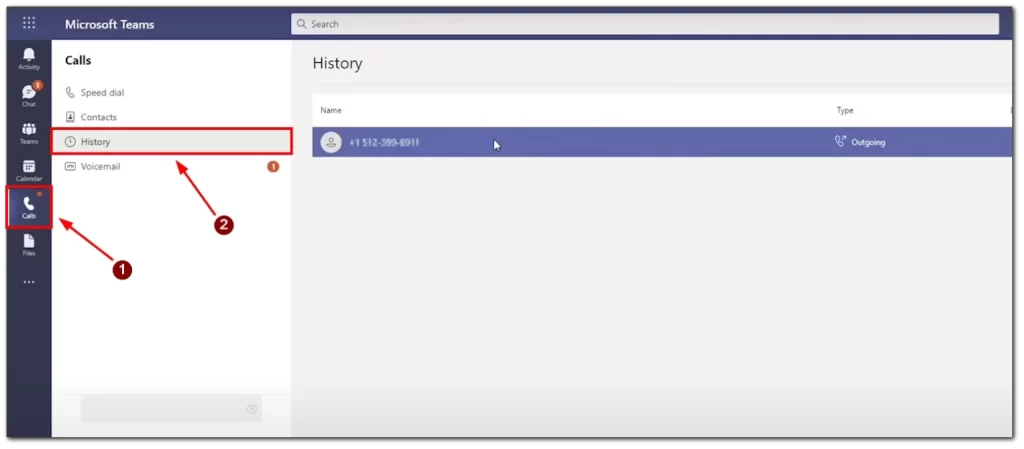
- Μπορείτε επίσης να φιλτράρετε το ιστορικό κλήσεων επιλέγοντας ένα συγκεκριμένο εύρος ημερομηνιών ή αναζητώντας μια συγκεκριμένη κλήση χρησιμοποιώντας τη γραμμή αναζήτησης στο επάνω μέρος της οθόνης.
Η δυνατότητα πρόσβασης στο ιστορικό κλήσεων στο Microsoft Teams είναι ένα χρήσιμο χαρακτηριστικό για την παρακολούθηση της δραστηριότητας επικοινωνίας σας. Είτε θέλετε να επανεξετάσετε προηγούμενες κλήσεις, να ελέγξετε τη διάρκεια της κλήσης ή να βρείτε μια συγκεκριμένη κλήση, το Microsoft Teams σας διευκολύνει.
Γιατί δεν μπορείτε να δείτε την καρτέλα Κλήσεις στην Microsoft Teams
Εάν δεν έχετε τη σωστή άδεια χρήσης, ενδέχεται να μην βλέπετε την καρτέλα Κλήσεις στο Microsoft Teams. Η Microsoft προσφέρει διαφορετικές επιλογές αδειοδότησης για το Teams και ορισμένες άδειες δεν περιλαμβάνουν τη λειτουργία Κλήσεις. Για παράδειγμα, η άδεια Teams Exploratory δεν περιλαμβάνει τη λειτουργία Κλήσεις, οπότε αν χρησιμοποιείτε αυτή την άδεια, δεν θα δείτε την καρτέλα Κλήσεις. Εάν δεν είστε σίγουροι για την άδεια που διαθέτετε, μπορείτε να ενημερωθείτε από το τμήμα πληροφορικής ή το διαχειριστή σας. Για να αποκτήσετε πρόσβαση στην καρτέλα Κλήσεις χρειάζεστε την άδεια Enterprise Voice ή Business Voice ως μέρος της συνδρομής σας στο Microsoft 365.
Εάν η λειτουργία Κλήσεις είναι απενεργοποιημένη, δεν θα βλέπετε την καρτέλα Κλήσεις στο Microsoft Teams. Το τμήμα πληροφορικής ή ο διαχειριστής του οργανισμού σας ενδέχεται να έχει απενεργοποιήσει τη λειτουργία για ορισμένους ή όλους τους χρήστες. Αυτό μπορεί να οφείλεται σε ζητήματα ασφαλείας ή σε άλλους λόγους. Σε αυτή την περίπτωση, θα πρέπει να επικοινωνήσετε με το τμήμα πληροφορικής ή το διαχειριστή σας για να δείτε αν μπορούν να ενεργοποιήσουν τη λειτουργία για εσάς.
Είναι επίσης πιθανό η καρτέλα Κλήσεις να είναι απλώς κρυμμένη στις ρυθμίσεις του Microsoft Teams. Μπορείτε να ελέγξετε τις ρυθμίσεις σας κάνοντας κλικ στην εικόνα του προφίλ σας στην επάνω δεξιά γωνία της εφαρμογής Teams, επιλέγοντας Ρυθμίσεις και στη συνέχεια επιλέγοντας Δικαιώματα. Από εκεί, μπορείτε να ελέγξετε αν η λειτουργία Κλήσεις είναι ενεργοποιημένη και αν έχετε τα απαραίτητα δικαιώματα πρόσβασης σε αυτήν.